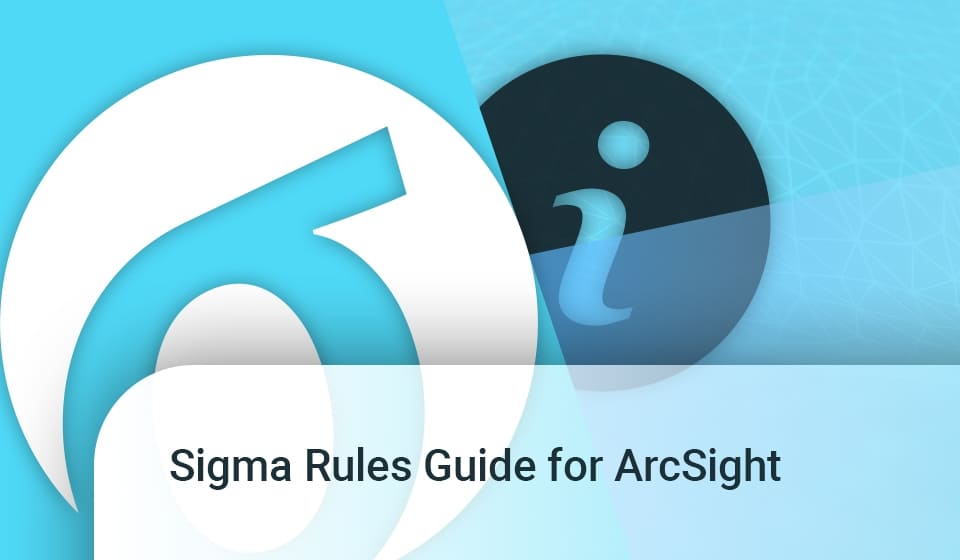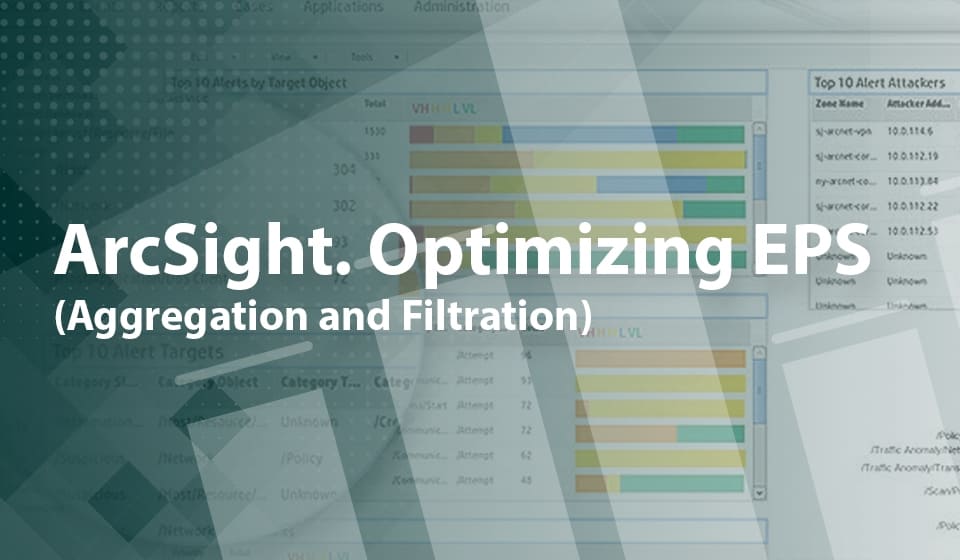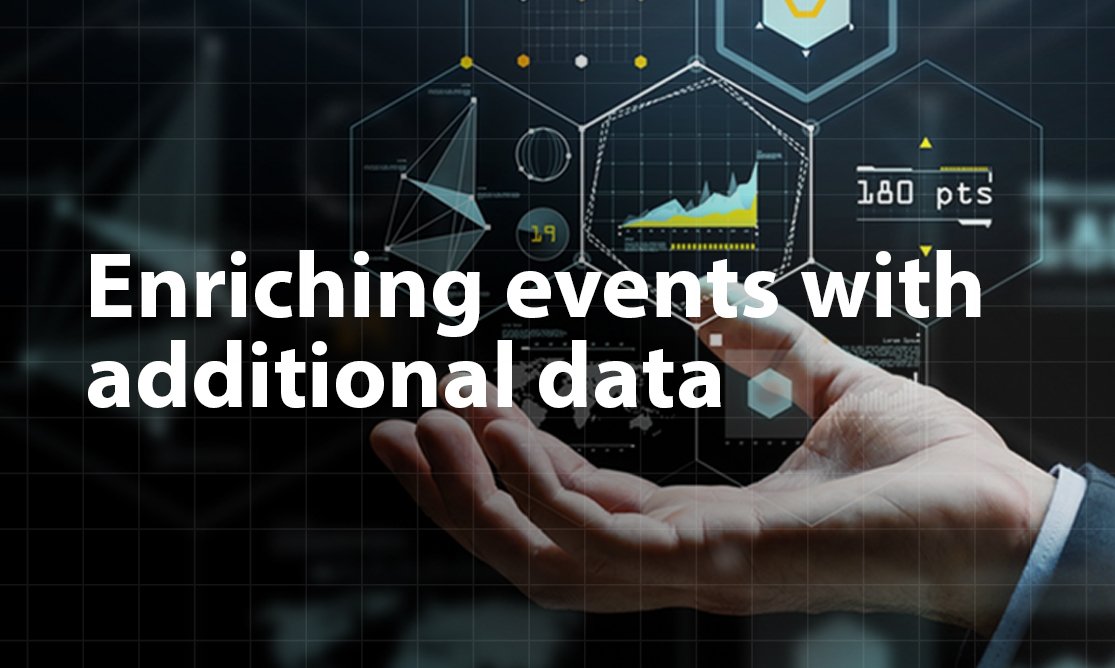Zusätzliche Daten in ArcSight ESM
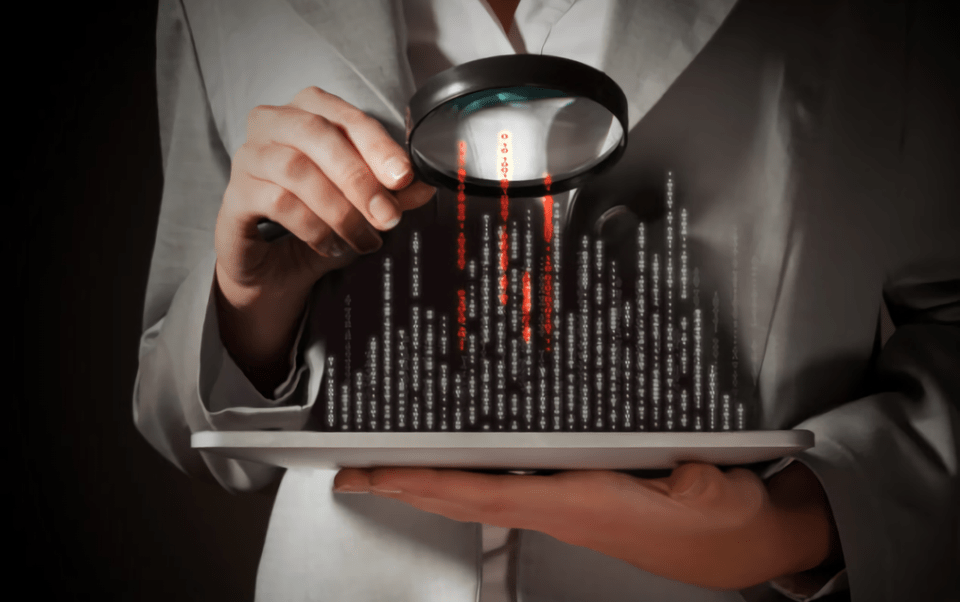
Jeder, der jemals einen einzelnen ArcSight SmartConnector installiert hat, kennt das Kapitel ‚Zuordnung von Gerätereignissen zu ArcSight-Feldern‘ im Installationshandbuch, in dem Informationen zur Zuordnung gerätespezifischer Felder zum ArcSight-Ereignisschema zu finden sind. Es ist ein wesentliches Kapitel für Analysten, oder? Sicherlich haben Sie bemerkt, dass es für einige SmartConnectors ‚Zusätzliche Daten‘-Felder gibt. Zum Beispiel: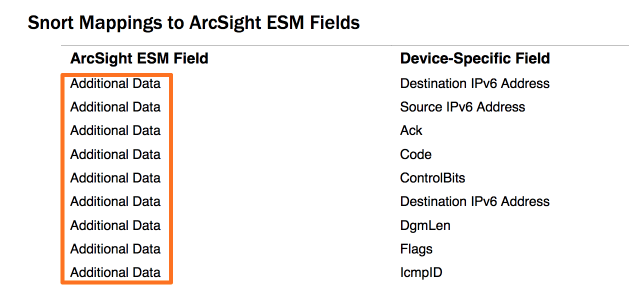
Nun, während des Parsens weiß der Connector, wie er Daten aus dem Ereignis verarbeiten und erhalten kann. Wichtige Werte werden sofort ArcSight-Feldern zugeordnet, aber der Rest, von dem wir annehmen, dass er nicht weit verbreitet oder was auch immer ist, wird nicht zugeordnet. Sie zu ignorieren ist nicht richtig, also bietet ArcSight dem Benutzer die Möglichkeit zu entscheiden, ob er diese Werte benötigt oder nicht, und er kann sie bei Bedarf zuordnen.
Die Verwendung zusätzlicher Daten ermöglicht das Sparen von Bandbreite, Speicherplatz und Connector-Belastung.
Der SmartConnector verfolgt alle zusätzlichen Datennamen, die er erkennt, und meldet diese Informationen an die ArcSight-Konsole.
Manipulationen mit ‚Zusätzlichen Daten‘-Feldern werden über SmartConnector-Befehle von der ArcSight-Konsole aus durchgeführt, wie gezeigt: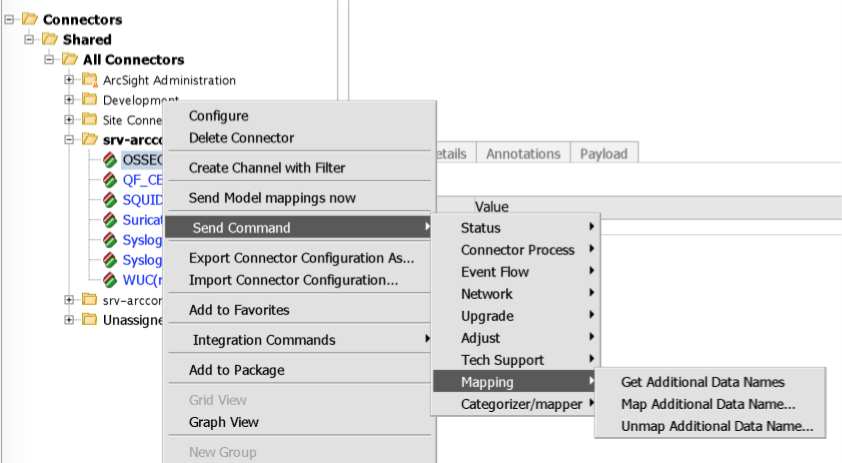
Wählen Sie ‚Zusätzliche Datennamen abrufen‘ (aus dem oben gezeigten Menü).
Sie erhalten im Viewer-Panel etwas wie das Folgende, die Liste aller verfügbaren zusätzlichen Datenfelder: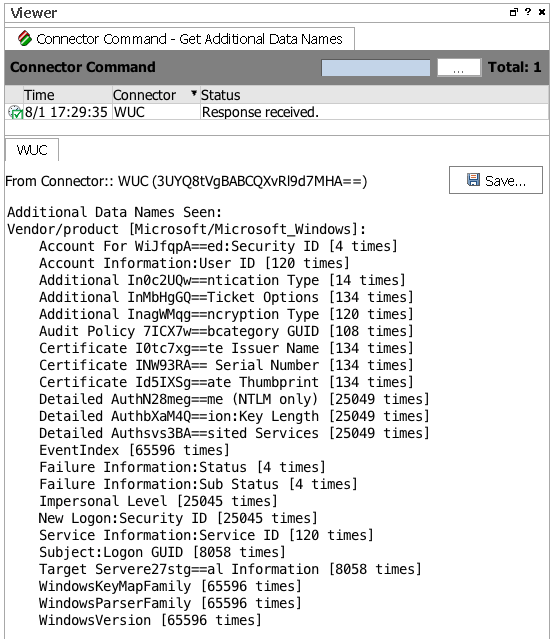
Wählen Sie ‚Zusätzlichen Datennamen zuordnen…‘ Befehl. Es öffnet das folgende Dialogfeld: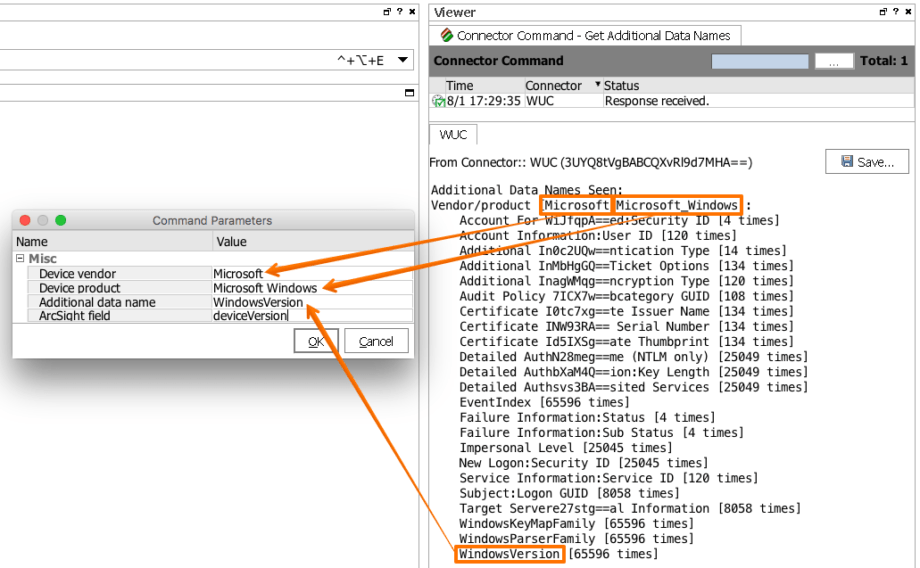
Erfolgreich zusätzlichen Datennamen [WindowsVersion] zu Ereignisfeld [deviceVersion] für Anbieter/Produkt [Microsoft/Microsoft_Windows] zugeordnet
Lassen Sie uns die neu eingehenden Ereignisse überprüfen. Los geht’s:
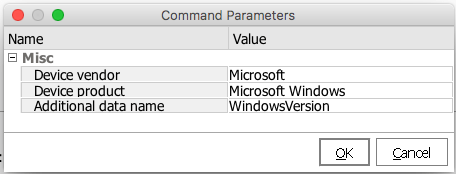
Die Befehlsausgabe für eine erfolgreiche Aufhebung sieht wie folgt aus:
Erfolgreich zusätzlichen Datennamen [WindowsVersion] für Anbieter/Produkt [Microsoft/Microsoft_Windows] aufgehoben
Fertig.